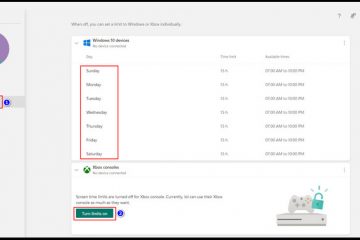.Single.post-Author, autor : Konstantinos tsoukalas, Ostatnie zaktualizowane : 28 kwietnia, 2025
Jeśli widzisz wszystkie swoje konto z mikroskopem, aby zobaczyć je samodzielnie, to nie jesteś sam.
Issue
Some OneDrive shared folder shortcuts under”My Files”are incorrectly represented as.url web shortcuts rather than actual folder links.
Attempting to open these shortcuts redirects you to a web page (and may trigger a sign-in prompt) instead of opening the folder.
Cause:
Starting Około maja-czerwca 2024 r. Microsoft zaczął wprowadzać zaktualizowaną wersję serwerów OneDrive. Stara wersja jest określana jako v1.0, podczas gdy nowa wersja to v2.0.
W rezultacie użytkownicy OneDrive, którzy nie zostali jeszcze migrowani do v2.0, mogą zauważyć, że skróty z folderów pojawiają się jako skrótów URL na swoich komputerach, a foldery nie są już synchronizowane za pośrednictwem klienta OneDrive.
dzielenie się folder pomiędzy onedrive versions> Working Folder From Onedrive V2.0 do stare V1.0> Works Folder udostępnianie z OneDrive v1.0 do nowej wersji v2.0-nie działa
Jak sprawdzić, czy powyższa przyczyna wpływa na Ciebie:
Aby dowiedzieć się, czy serwer konta OneDrive działa wersja v1 lub v2.0, wykonaj następujące:
1. Otwórz onedrive w Internecie Na obu kontach (konto i konto udostępniające foldery).
2. Kliknij ikonę Ustawienia (Wheel COG) i wybierz opcje .
2. Jeśli widzisz „ przywróć do OneDrive ” jako ostatnia opcja u dołu lewego panelu nawigacyjnego, to jesteś w wersji v2.0.
3. Alternatywnie, jeśli widzisz „ wyszukiwanie ” jako ostatnia opcja u dołu lewego panelu nawigacyjnego, nadal jesteś w wersji v1.0.
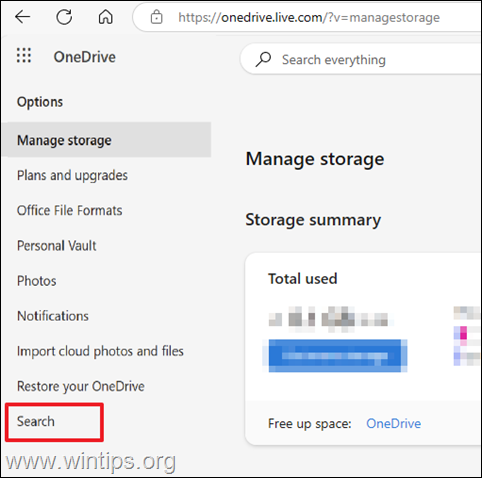
Rozwiązanie:
Obecnie nie ma stałego rozwiązania Aby rozwiązać problem, a użytkownicy muszą poczekać, aż ich serwer konta OneDrive zostanie zaktualizowany do wersji 2.0. Do tego czasu użytkownicy doświadczający problemu mogą wypróbować jedną z poniższych metod go naprawić, co-jak donosili inni użytkownicy online-byli dla nich skuteczni.*
* Uwaga: Jeśli nadal masz problem, nawet jeśli problem z OneDrive i konto OneDrive, które udostępnia pliki z tobą, które zostały migrowane do wersji 2.0, wypróbuj metody 4 i 5, a jeśli problem nie jest rozstrzygnięty, próba rem.
Metoda 1: Resetuj aplikację OneDrive.
Jeśli masz wiele zepsutych skrótów, resetowanie OneDrive może rozwiązać problem.
1. rezygnacja onedrive. (Naciśnij ctrl + esc , aby otworzyć menedżer zadań. W karcie procese s, kliknij prawym przyciskiem prawym przyciskiem prawym przyciskiem prawym przyciskiem prawym przyciskiem prawym przyciskiem myszy> Windows + R Keys On Your Ceyboard On Your Ceyboard On Youring Otward. OK Dialogowe.
3. W polu uruchamiania wpisz następujące polecenie, aby zresetować OneDrive i kliknij ok .*
%LocalAppdata%\ Microsoft \ Oneedrive \ onedrive.exe/Reset
* Uwaga: Jeśli widzisz okna nie można znaleźć w komunikacie o egzekucji. Polecenia:
C: \ Program Files \ Microsoft Oneedrive \ onedrive.exe/Reset C: \ Program Files (x86) \ Microsoft Oneedrive \ onedrive.exe/Reset 
1. Przejdź do start > Ustawienia > aplikacje > Zainstalowane aplikacje. 3. Przejdź do Pobierz i zainstaluj najnowszą wersję Onedrive <( bezpośredni link )
Metoda 3. Dodaj Ondedrive As Service. > Jak sugeruje Microsoft w tym Artykuł , jeśli masz pełny dostęp do konta, które udostępnia foldery, możesz dodać OneDrive jako usługę do łatwego otwarcia plików biurowych na komputerze. Aby to zrobić:
1. Otwórz dowolną aplikację Office 365 (np. Word lub Excel), a z menu wybierz konto .
2. Następnie kliknij Dodaj usługę > pamięć i wybierz „ onedrive” Jeśli konto, które udostępniają folder, jest konto osobiste lub „ onedrive for biznes” Jeśli jest to konto biznesowe.
3. Na koniec wprowadź nazwę konta MS i hasło dla konta, z którego próbujesz dodać udostępnione foldery.
Metoda 4. Zatrzymaj udostępnianie folderów i udostępnij je ponownie.
1. Otwórz onedrive w Internecie Na koncie udostępniając folder.
2. Wybierz folder, który chcesz przestać udostępniać.
3. Kliknij Szczegóły w prawym górnym rogu, aby otworzyć panela szczegółów, a następnie wybierz Zarządzaj dostępem.
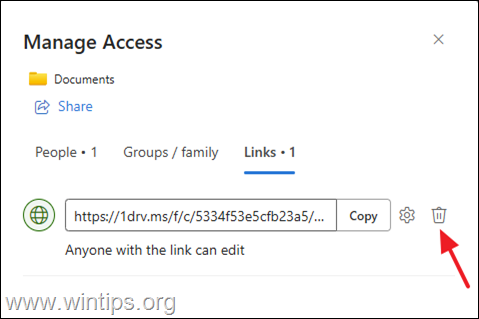
4. Teraz przejdź do ponownego udziału w folderze.
5. Zostaw i ponownie otwórz aplikację OneDrive, aby ponownie zsynchronizować folder udostępniony. *
* Uwaga: Niektórzy użytkownicy zgłosili, że problem został rozwiązany po zatrzymaniu udostępniania, przesunęli zawartość folderu udostępnionego do nowego folderu, a następnie udostępnili nowy folder.
Metoda 5. Zdejmij i ponownie dodali folder (s) skróty (S) poniżej moich plików’. Otwórz onedrive w Internecie na koncie, na którym foldery pojawiają się jako pliki.url.
2. Wybierz moje pliki z lewego panelu.
3. Usuń Wszystkie zepsute skróty, które pojawiają się jako URL.
4. Następnie wybierz udostępniony w lewym menu.
5. Znajdź folder, który udostępnił Ci i z menu Wybierz Dodaj skrót > Moje pliki.